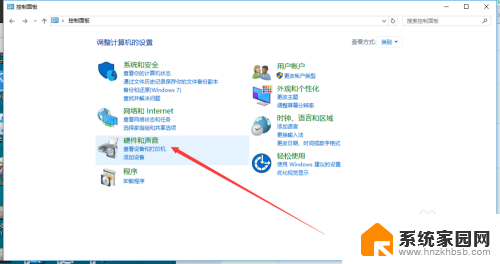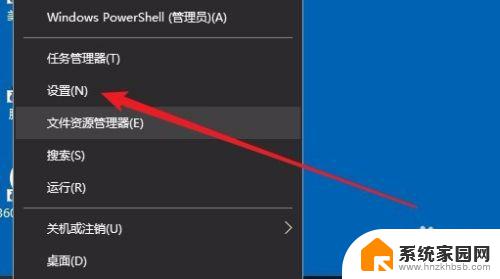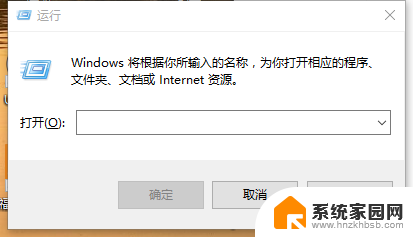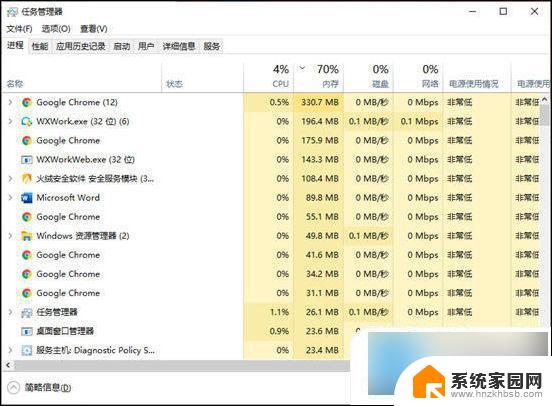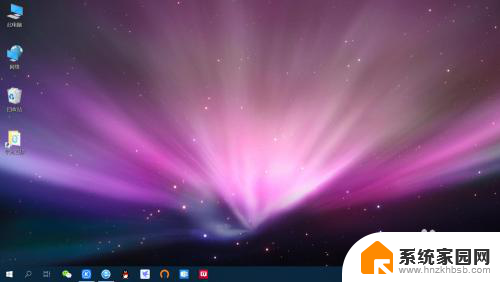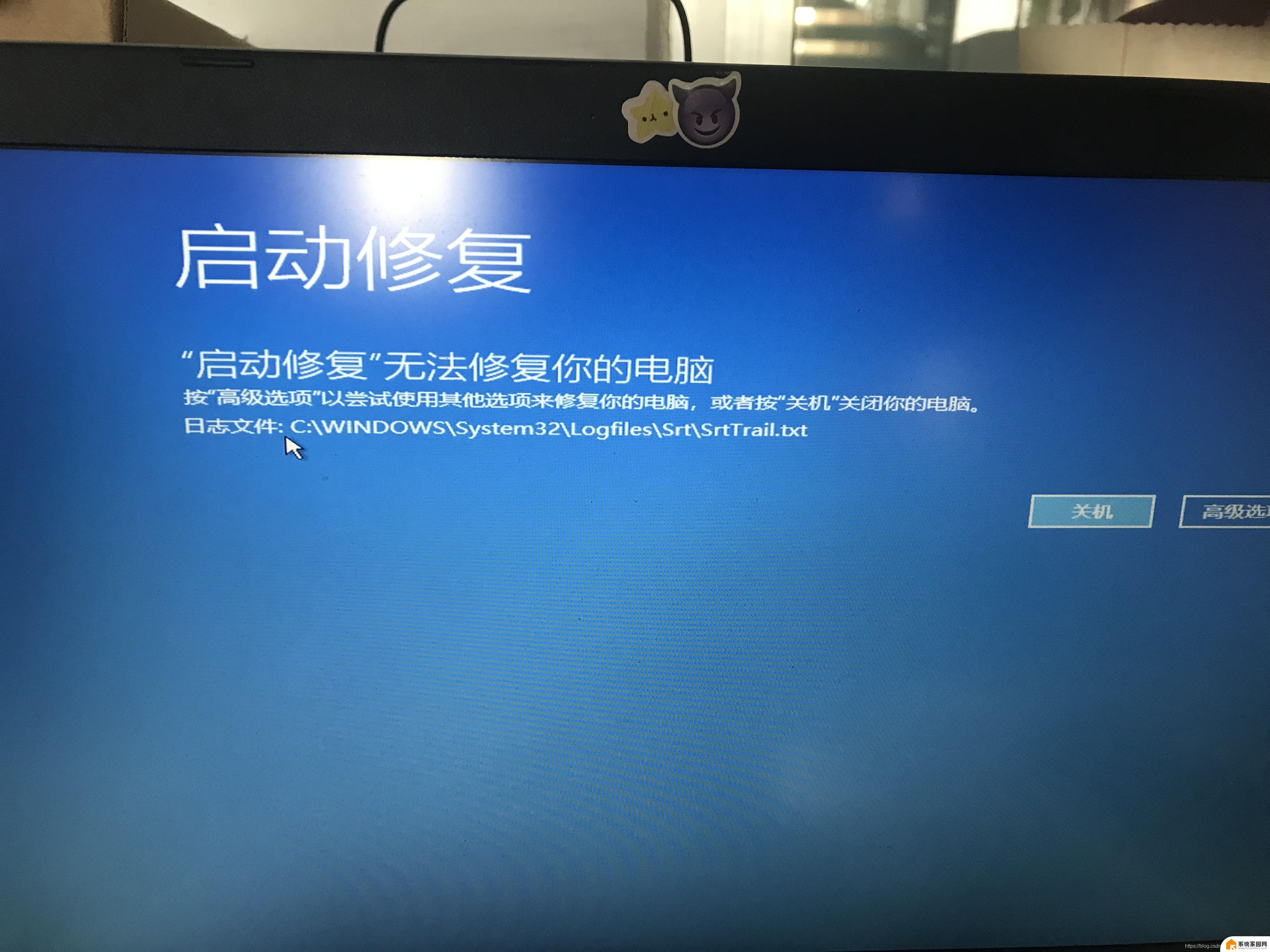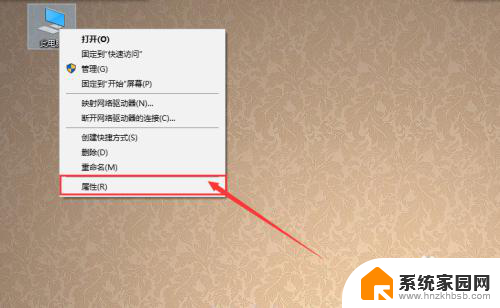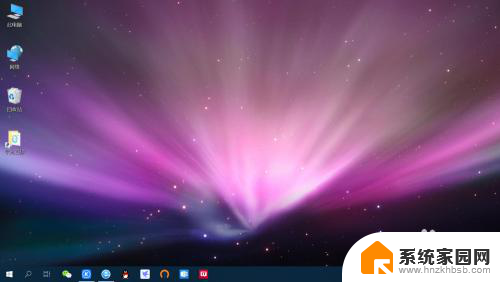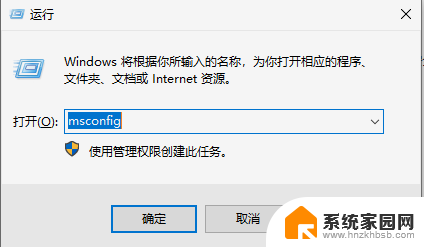win10按键盘自动开机 WIN10关机后敲击键盘无法开机的处理办法
更新时间:2023-11-27 16:46:02作者:jiang
win10按键盘自动开机,在现如今科技日新月异的时代,电脑已经成为人们生活和工作中不可或缺的工具,有时候我们可能会遇到一些电脑故障问题,比如在使用Windows 10系统时,关机后无法通过敲击键盘开机的情况。这种问题不仅让人困扰,也会影响工作效率。所幸我们可以通过一些简单的处理办法来解决这个问题,确保我们的电脑可以正常开机。
操作方法:
1.第一步,打开控制面板,并找到“硬件和声音”
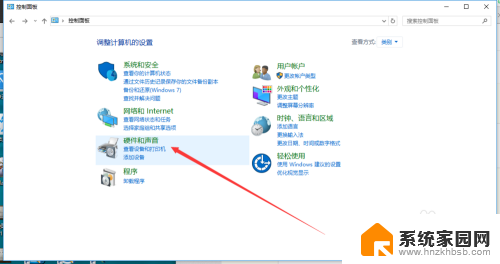
2.第二步,找到“电源选项”--“更改电源按钮”
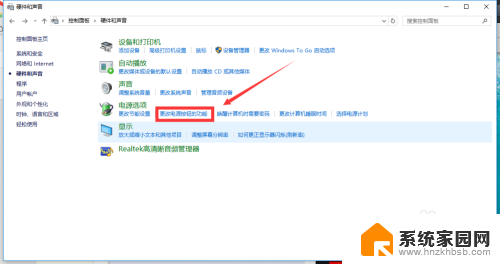
3.第三步,打开“更改电源按钮”选择项后,你会发现“启用快速启动(推荐)”这一项是打了√的,并且是灰色的无法修改
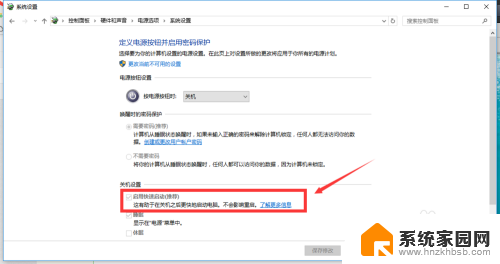
4.第四步,点一下”更改当前不可用的设置“
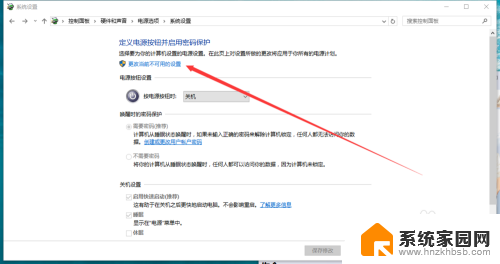
5.第五步,操作过上一步以后。”启用快速启动(推荐)“这个选项,就可以更改了,把前面的√去掉,然后点保存修改,就可以了
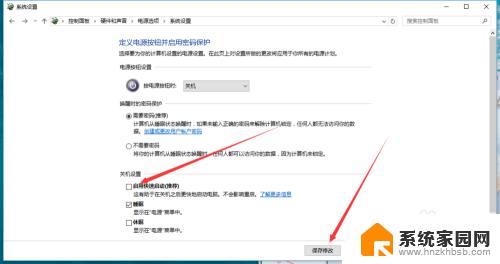
6.到这里,这个问题就可以完美的解决了
以上就是win10按键盘自动开机的全部内容,如果您遇到了相同的问题,可以参考本文中介绍的步骤进行修复,希望本文对您有所帮助。